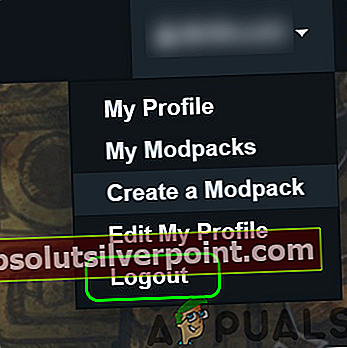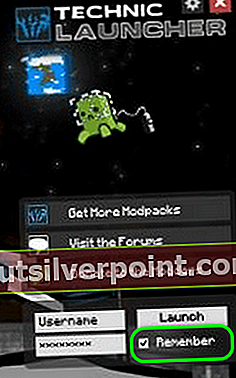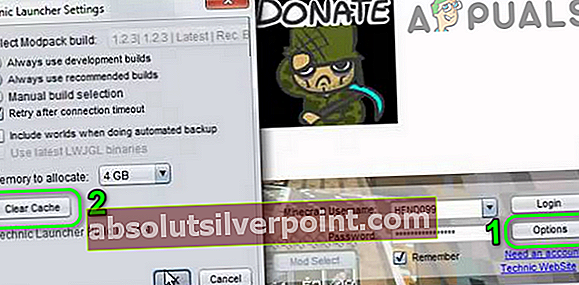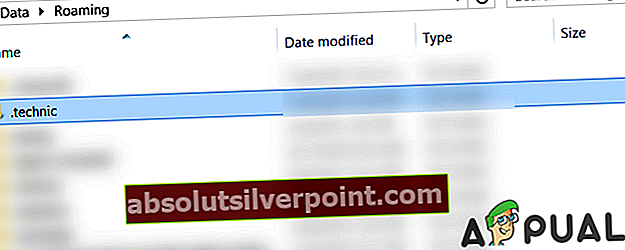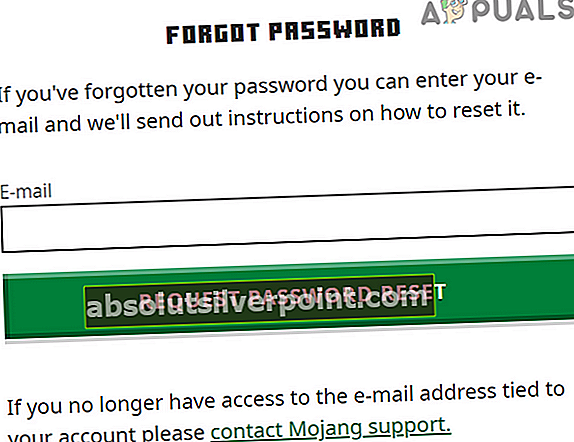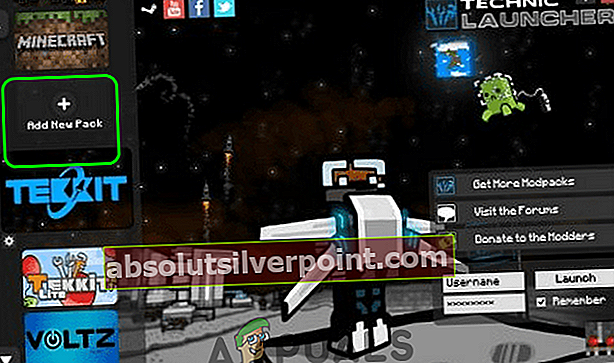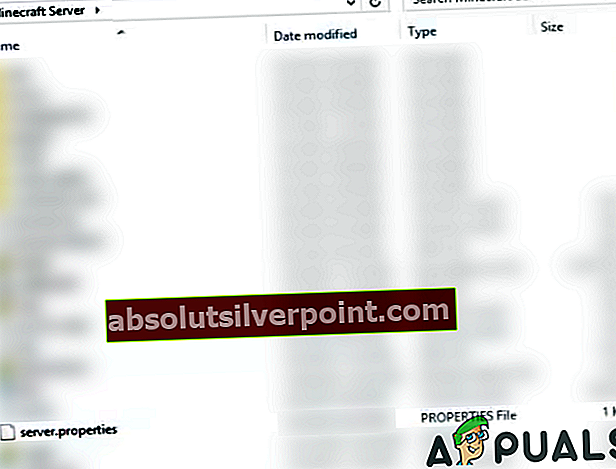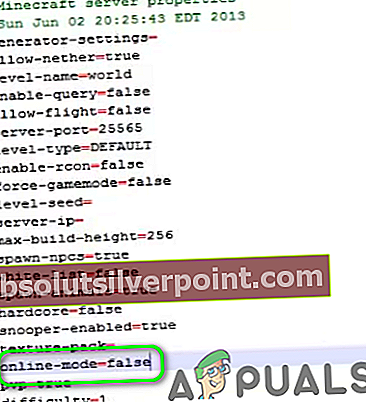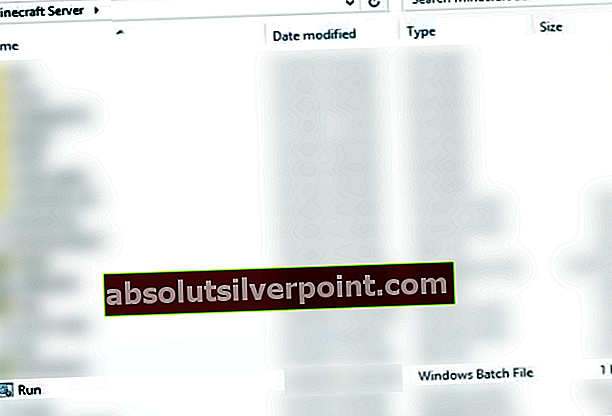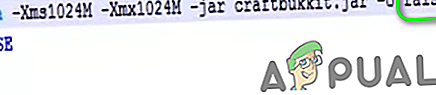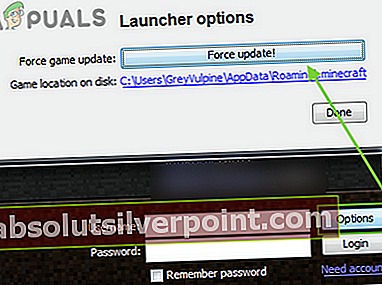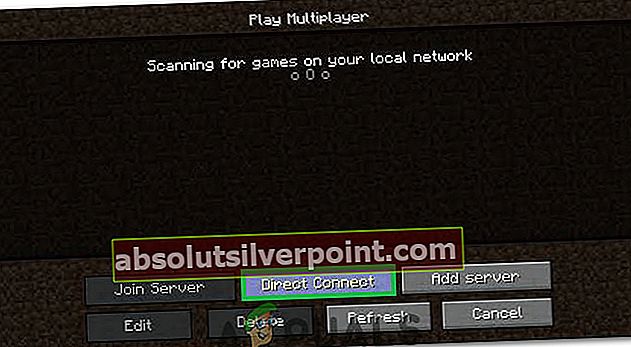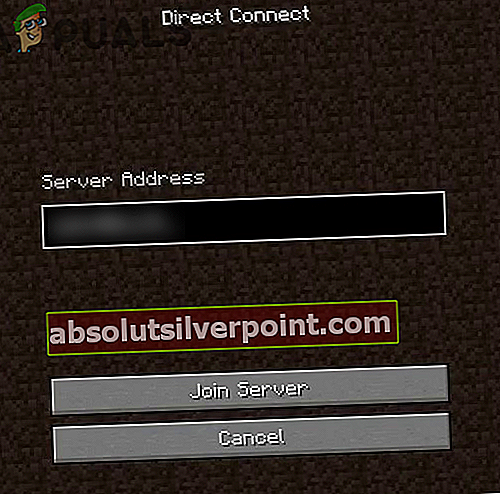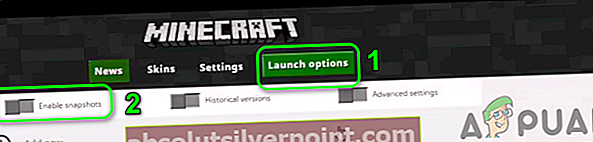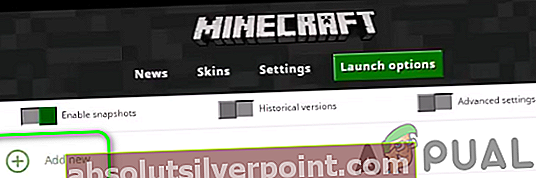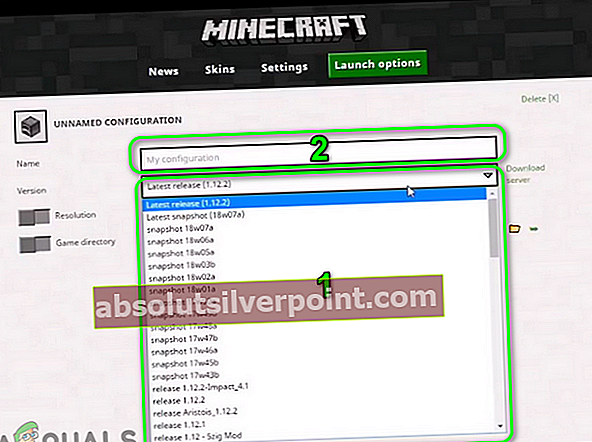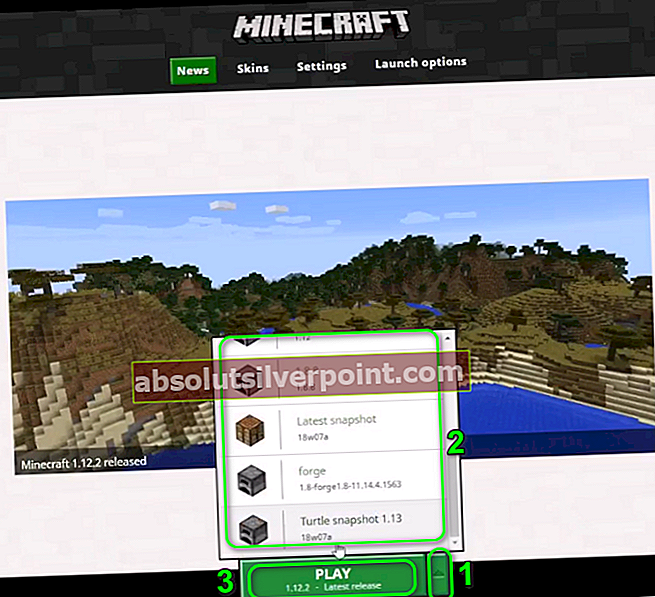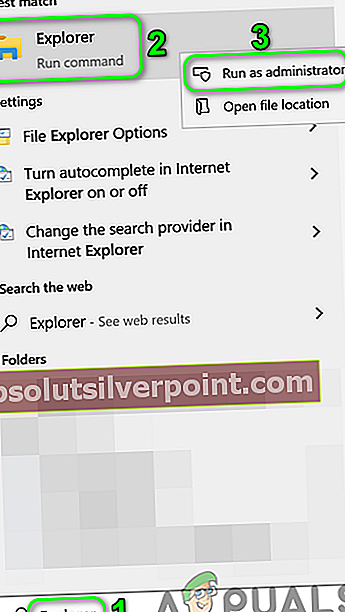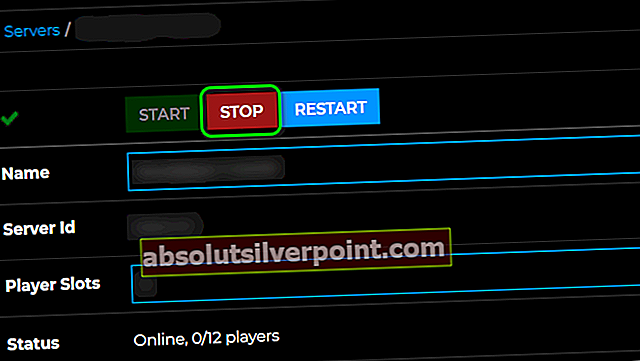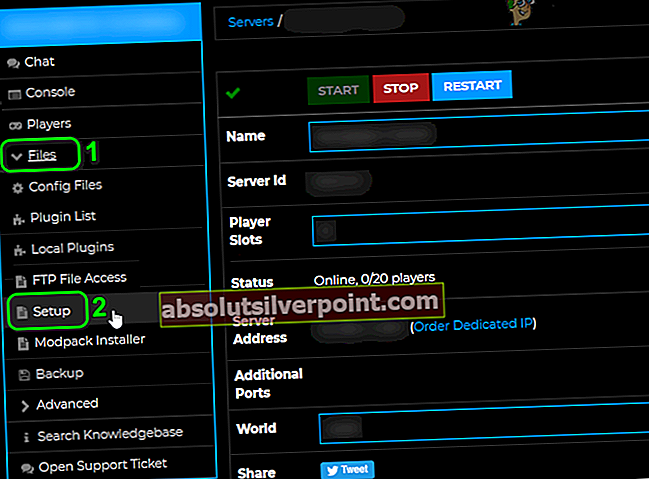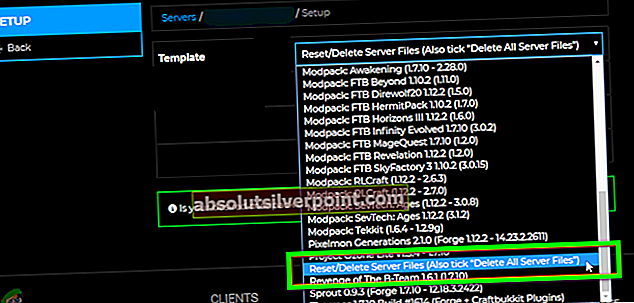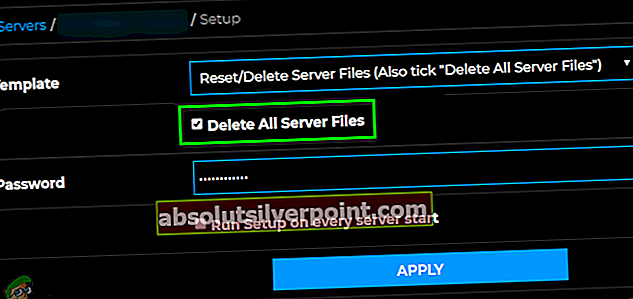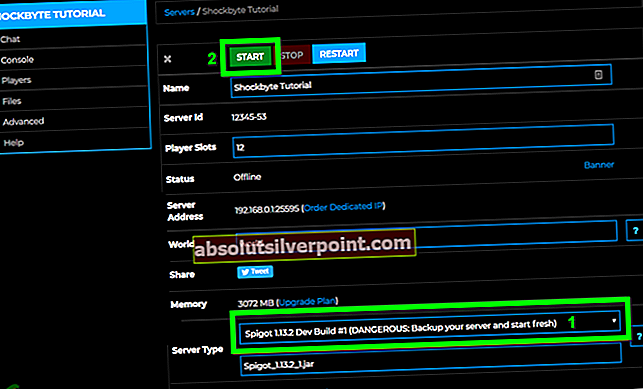Možno sa vám nepodarí prihlásiť do Tekkitu z dôvodu poškodenej medzipamäte alebo poškodenej inštalácie spúšťača Technic. Zastaraná inštalácia Minecraftu môže navyše spôsobiť aj aktuálnu chybu prihlásenia. Dotknutý používateľ narazí na chybu pri pokuse o pripojenie sa k hre pre viacerých hráčov alebo pri pokuse o prihlásenie na server. Údajne sa problém vyskytol v systémoch Windows, Mac a Linux. V niektorých prípadoch sa používateľ stretol s problémom po vykonaní aktualizácie servera Tekkit. Chyba sa dotkla väčšiny používateľov, ktorí migrovali účty.

Pred pokračovaním v procese riešenia problémov s opravou chybovej správy sa uistite, že sú všetky servery Minecraft v prevádzke. Okrem toho skontrolujte, či je váš internet funguje dobre. Dodatočne sa uistite Java je aktualizovaná na najnovšiu verziu.
Riešenie 1: Znova sa prihláste do spúšťača
Aktuálny problém s prihlásením môže byť výsledkom dočasného problému medzi komunikačnými / aplikačnými modulmi alebo ak bolo vaše prihlásenie zneplatnené (alebo vypršalo) inou inštanciou spúšťača. Závada sa dá vyčistiť opätovným prihlásením sa do launcheru.
- Rozbaľte ponuku a kliknite na ikonu odhlásiť sa.
- Potom Zavrieť spúšťač.
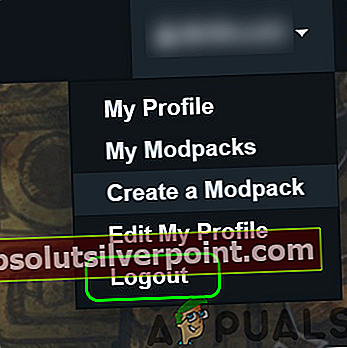
- Teraz otvorte spúšťač a odškrtnúť možnosť Pamätáš si ma. Potom Prihlásiť sa pomocou svojich prihlasovacích údajov skontrolujete, či je problém s prihlásením vyriešený.
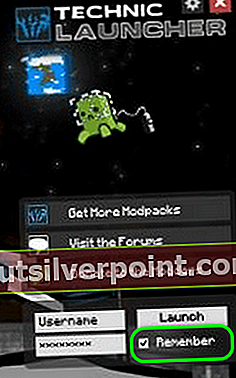
- Ak nie, odhlásiť sa spúšťača a potom ho zatvorte. Teraz otvorte a webový prehliadač a prejdite do Minecraftu
- Potom Prihlásiť sa na svoje stránky pomocou svojich prihlasovacích údajov a počkaj po dobu 5 minút. Potom odhlásiť sa stránky a teraz Otvorené spúšťač a Prihlásiť sa skontrolujte, či je problém s prihlásením vyriešený.
- Ak nie, odhlásiť sa spúšťača a východ klient. Teraz reštart váš systém a po reštarte, otvorené spúšťač, aby skontroloval, či nie je zjavná chyba prihlásenia.
- Ak to stále nie je opravené, odhlásiť sa spúšťača a hry. Potom počkaj po dobu 24 hodín a potom sa skúste prihlásiť do spúšťača a skontrolovať, či je problém s prihlásením vyriešený.
Riešenie 2: Vymažte vyrovnávaciu pamäť spúšťača Technic Launcher
Rovnako ako mnoho iných aplikácií, aj spúšťač Technic používa medzipamäť na vylepšenie a zlepšenie používateľského zážitku. S touto chybou sa môžete stretnúť, ak je poškodená vyrovnávacia pamäť spúšťača, čo zase nefunguje správne pri všetkých moduloch. V takom prípade môže problém vyriešiť vyčistenie vyrovnávacej pamäte spúšťača.
- Otvor launcher a prejdite na jeho možnosti.
- Teraz kliknite na ikonu Vymazať vyrovnávaciu pamäť tlačidlo a potom východ launcher.
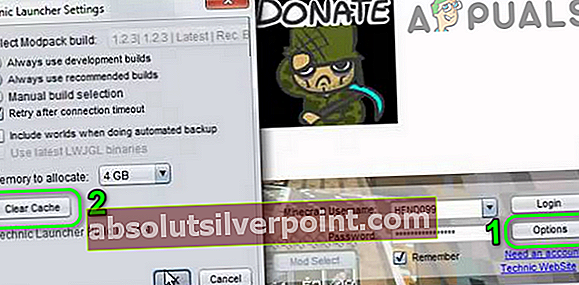
- Potom otvorte Prieskumník súborov a navigovať na nasledujúcu cestu:
%DÁTA APLIKÁCIE%
- Teraz otvorte .technická priečinok.
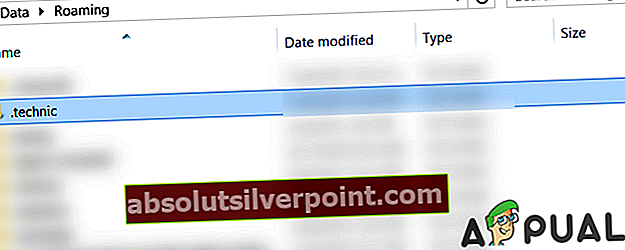
- Potom otvorte cache priečinok a vymazať celý jeho obsah.
- Opäť navigovať späť do %DÁTA APLIKÁCIE% priečinok a otvorte priečinok .techniklauncher priečinok.
- Teraz otvorte cache priečinok a vymazať celý jeho obsah. Otvorené spúšťač a skontrolujte, či nie je zjavná chyba prihlásenia.
Riešenie 3: Zmeňte heslo svojho účtu Minecraft
Možno sa vám nepodarí prihlásiť do spúšťača, ak sú záznamy týkajúce sa údajov o vašom účte v databáze servera poškodené. V tejto súvislosti môže resetovanie hesla Minecraftu vyčistiť chybu prihlásenia, pretože všetky moduly budú vynútené znovu inicializované.
- Odhlásiť sa spúšťača a Zavrieť to.
- Teraz otvorte a webový prehliadač a prejdite do zabudnutého hesla Minecraft
- Teraz vstúpiť zaregistrovaný e-mail a potom stlačte na tlačidle Vyžiadajte si obnovenie hesla.
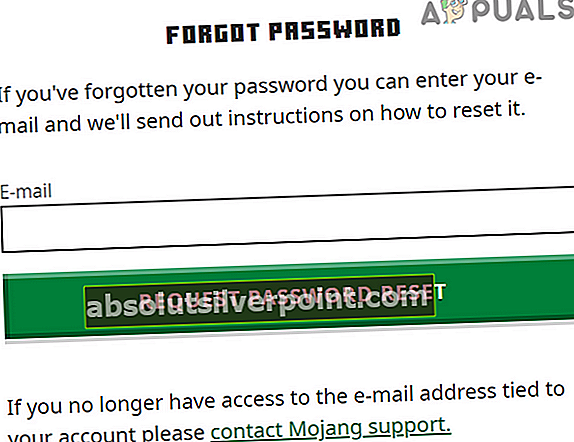
- Teraz otvorené svoje e-mailové ID a postupujte podľa pokynov z e-mailu Minecraft na adresu Obnoviť heslo.
- Potom otvorené spúšťač a Prihlásiť sa pomocou nového hesla skontrolujte, či je problém s prihlásením vyriešený.
Riešenie 4: Zatvorte procesy tretích strán
Pri diskusii sa môžete stretnúť s chybou, ak akýkoľvek iný proces vo vašom systéme zasahuje do fungovania hry. To sa pri mnohých hrách stáva často a je to bežný scenár. V takom prípade môže problém vyriešiť ukončenie akýchkoľvek procesov tretích strán.
- Vyčistite boot systému a otvorte spúšťač.
- Odhlásiť sa spúšťača a potom východ to.
- Teraz kliknite pravým tlačidlom myši na Windows a v zobrazenej ponuke kliknite na možnosť Správca úloh.

- Potom nájdite a ukončiť procesy ktoré sa nevyžadujú.
- Teraz otvorené spúšťač a skontrolujte, či nie je zrejmá z chyby.
- Ak nie, minimalizovať spúšťač a otvorené Správca úloh. Teraz ukončiť proces súvisiace s Java (ak existujú dva procesy, ukončite proces, ktorý je nesúvisí so serverom).
- Potom prepínač na minimalizovaný spúšťač a skontrolujte, či nie je zrejmá z chyby.
Riešenie 5: Použite iný balíček úprav
Balíky modov sú kolekciou režimov a konfiguračných súborov (niekedy textúr). Pri diskusii sa môžete stretnúť s chybou, ak niektorý z balíkov modov bráni správnej činnosti spúšťača / hry. V tomto scenári môže problém vyriešiť použitie iného balíka modov.
- Otvor Technic Launcher a kliknite na ikonu Pridajte nové balenie (v ľavej časti okna).
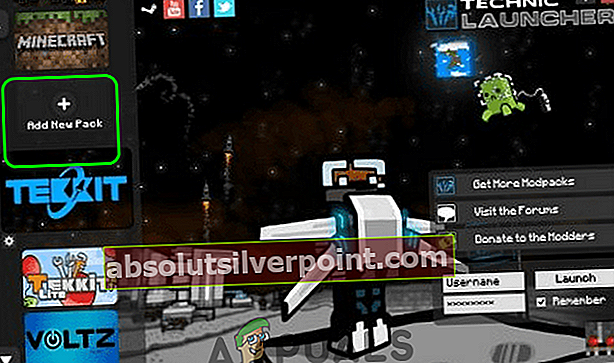
- Teraz pridajte a nový mod pack do launcheru a potom spustite hru s týmto mod packom, aby ste skontrolovali, či je problém vyriešený.
- Ak nie, znovu otvoriť spúšťač Technic a kliknite na ikonu nastavenie ikona balíka modov, ktorý chcete hrať. Potom kliknite na ikonu Resetujte ModPack možnosť a skontrolujte, či je problém s prihlásením vyriešený.
Riešenie 6: Zmeňte režim servera na offline
S touto chybou sa môžete stretnúť, ak server nemohol overiť váš účet pomocou autentifikačného servera Minecraft (ktorý môže byť offline). V tejto súvislosti môže problém vyriešiť zmena režimu servera z online na offline (čo znamená, že váš server nebude overovať dopyt na serveri Minecraft).
- Otvor Minecraft server inštalačný priečinok.
- Teraz kliknite pravým tlačidlom myši na ikonu Server. Vlastnosti súbor a potom umiestnite kurzor myši na súbor Otvorený s.
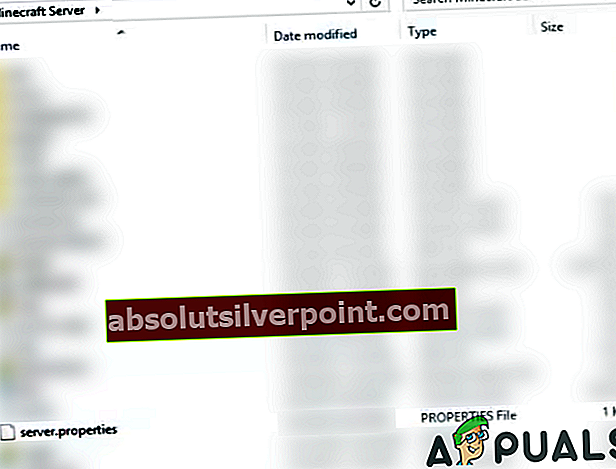
- Potom v podponuke kliknite na Otvorte v programe Poznámkový blok.
- Teraz nájdite Online režim vstup a zmeňte jeho hodnotu z true na Falošné.
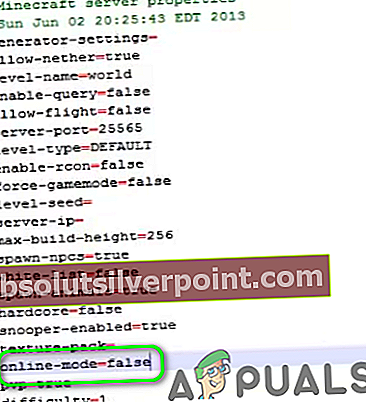
- Potom uložiť a Zavrieť súbor.
- Teraz kliknite pravým tlačidlom myši na Bež (tento súbor môžete mať pod iným názvom, pretože ide o inštalačný súbor používaný na spustenie servera) v inštalačnom priečinku servera Minecraft a potom umiestnite kurzor myši na Otvorený s.
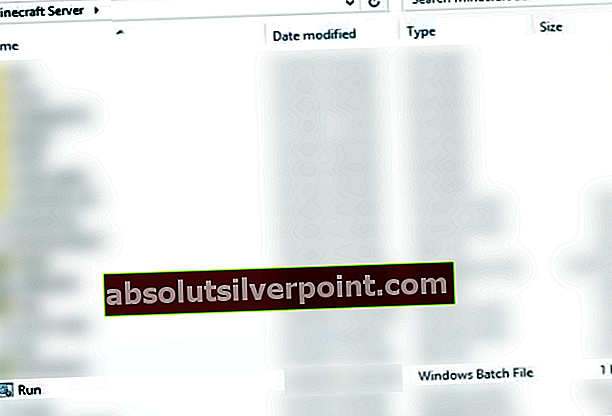
- Teraz v podponuke kliknite na Otvorte v programe Poznámkový blok a potom zmeňte hodnotu z True na Falošné.
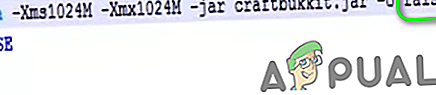
- Potom uložiť a Zavrieť súbor.
- Potom spustite server a spúšťač a skontrolujte, či funguje správne.
Riešenie 7: Aktualizujte Minecraft na najnovšiu verziu
Minecraft je pravidelne aktualizovaný, aby do hry / svetov pridával nové funkcie a opravoval známe chyby. S diskutovanou chybou sa môžete stretnúť, ak používate zastaranú verziu Minecraftu. V tomto scenári môže problém vyriešiť aktualizácia Minecraftu na najnovšiu verziu. Nezabúdajte však, že tento proces zachová vaše balíčky na ukladanie a textúru, ale nie režimy.
- Otvor Launcher a prejdite na jeho možnosti.
- Teraz kliknite na ikonu Vynútiť aktualizáciu tlačidlo a potom kliknite na hotový.
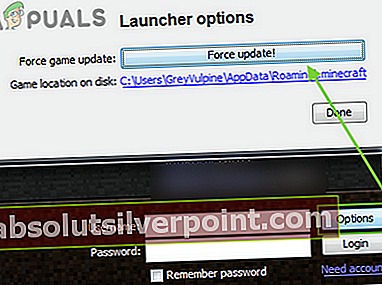
- Teraz Prihlásiť sa pomocou svojich prihlasovacích údajov a potom počkaj na dokončenie procesu aktualizácie.
- Po aktualizácii Minecraftu otvorené spúšťač a skontrolujte, či funguje dobre.
Riešenie 8: Použite priame pripojenie
Ak vám nič nefungovalo, problém môže vyriešiť použitie možnosti priameho pripojenia na pripojenie k vášmu serveru. Toto riešenie nemusí fungovať u všetkých hráčov.
- Otvor problematické kliknite na Upraviť.
- Teraz skopírujte IP adresa servera.
- Teraz otvorte launcher a kliknite Multiplayer.
- Potom kliknite na ikonu Priame pripojenie tlačidlo a zadajte IP adresa servera (uvedené v kroku 2).
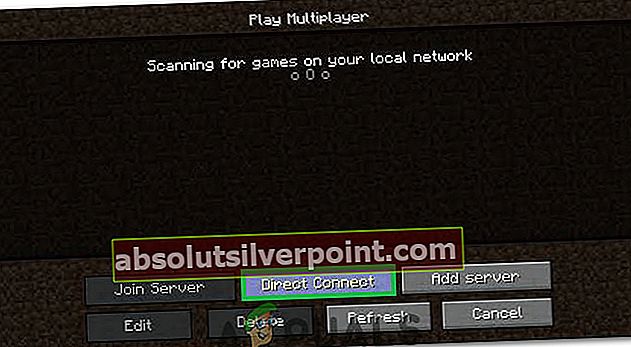
- Teraz kliknite na ikonu Pripojiť sa k serveru a skontrolujte, či je problém s prihlásením vyriešený.
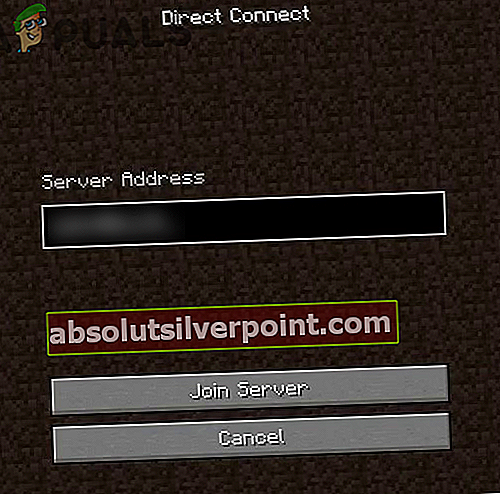
Riešenie 9: Vytvorte nový profil Minecraftu
Minecraft podporuje viac profilov a môžete sa stretnúť s chybou, ak je profil, ktorý sa pokúšate použiť pre Minecraft, poškodený. V tejto súvislosti môže problém vyriešiť vytvorenie nového profilu hry.
- Otvor launcher a kliknite na 3 zvislé pruhy (hamburgerové menu) v pravom hornom rohu okna.
- Potom prejdite na kartu Možnosti spustenia.
- Teraz kliknite na Povoliť snímky a potom kliknite na ikonu Ok tlačidlo.
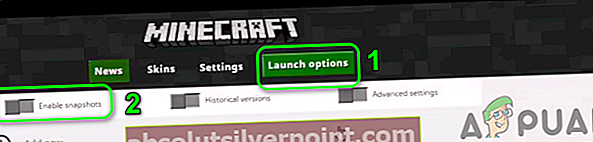
- Potom kliknite na ikonu Pridať nové.
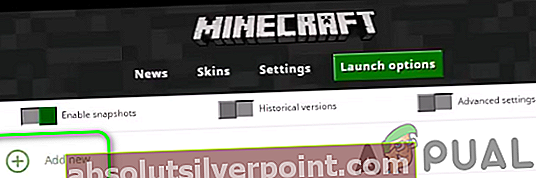
- Teraz v rozbaľovacia ponuka verzie, vyberte niektorú z verzií a potom zadajte názov profilu podľa vašich predstáv. Môžete tiež použiť verziu svojho starého profilu.
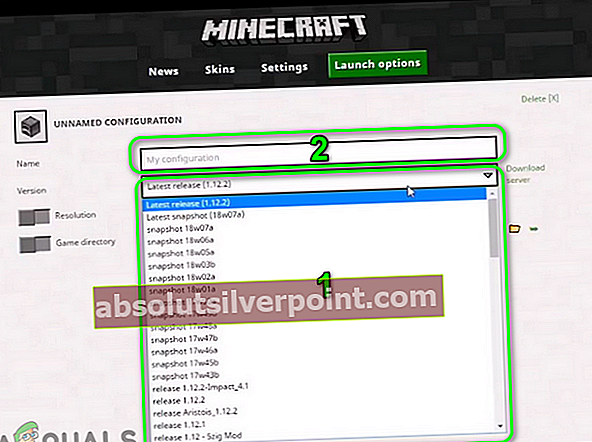
- Potom kliknite na ikonu Uložiť tlačidlo.
- Teraz prejdite na Novinky kartu a potom kliknite na ikonu hrot šípu, ktorý sa nachádza vedľa tlačidla Prehrať.
- Potom vyberte ikonu novovytvorený profil (je krok 5) a kliknite na hrať tlačidlo a skontrolujte, či je problém s prihlásením vyriešený.
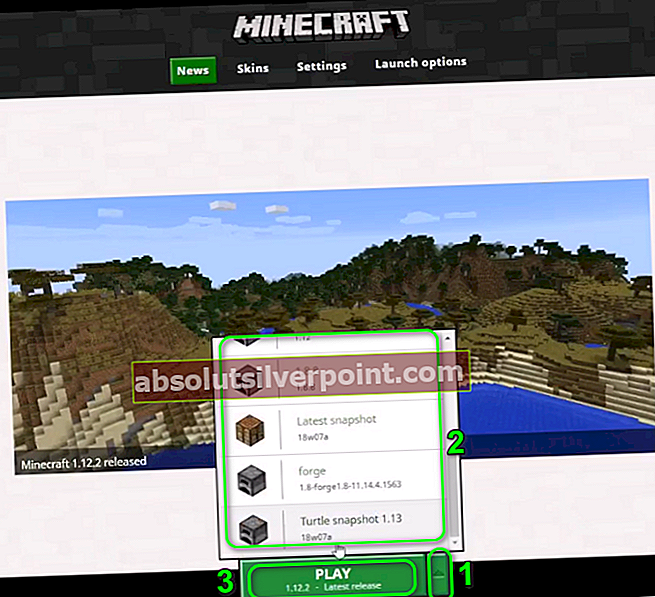
Riešenie 10: Znova nainštalujte spúšťač Technic
S touto chybou sa môžete stretnúť, ak je inštalácia samotného spúšťača poškodená. Tu problém nevyriešia žiadne zmeny v žiadnych súboroch ani nastaveniach. V tejto súvislosti môže problém vyriešiť opätovná inštalácia spúšťača.
- Zálohovanie základné údaje.
- Odhlásiť sa spúšťača a potom východ to.
- Teraz napíš Prieskumník v Windows Search (na paneli úloh vášho systému) a potom vo výsledkoch vyhľadávania, kliknite pravým tlačidlom myši na Prieskumník a potom kliknite na Spustiť ako správca.
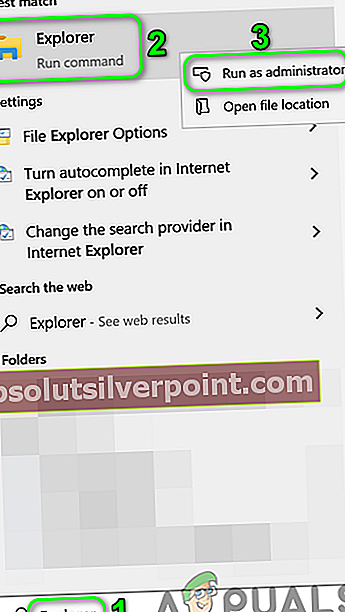
- Teraz navigovať na nasledujúcu cestu:
%dáta aplikácie%
- Teraz vymazať „.technickáPriečinok.
- Potom vymazať Launcher na ploche vášho systému.
- Teraz reštart váš systém a po reštartovaní stiahnite /Inštalácia spúšťač Technic.
- Potom otvorené spúšťač a skontrolujte, či nie je zjavná chyba prihlásenia.
Riešenie 11: Obnovte predvolené hodnoty servera
Pri diskusii sa môže vyskytnúť chyba, ak je samotný server v chybovom stave. K tomu dochádza veľmi často, ak sa konfigurácie servera nepodarilo správne inicializovať alebo ak server narazil na výnimku. V tomto scenári môže problém vyriešiť obnovenie predvolených nastavení servera.
- Otvor Ovládací panel vášho servera a zastav server.
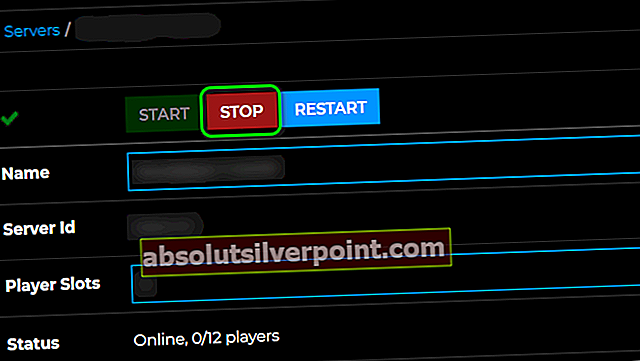
- Teraz v ľavej časti okna ovládacieho panela rozbaľte položku Súbory a potom kliknite na Nastaviť.
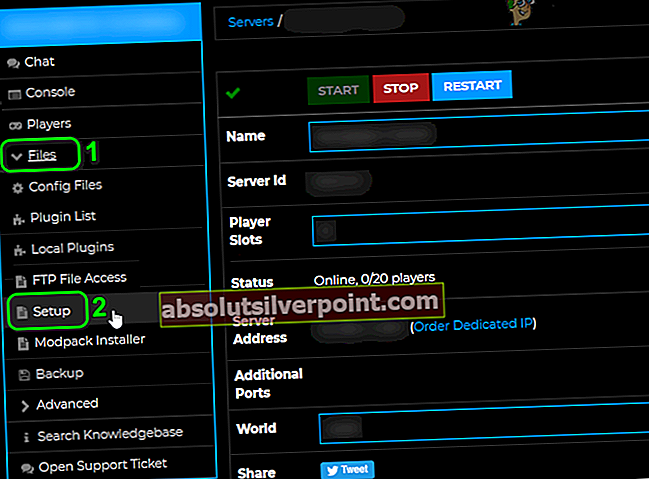
- Potom v rozbaľovacej ponuke Šablóna, vyberte Obnoviť / Odstrániť súbory servera.
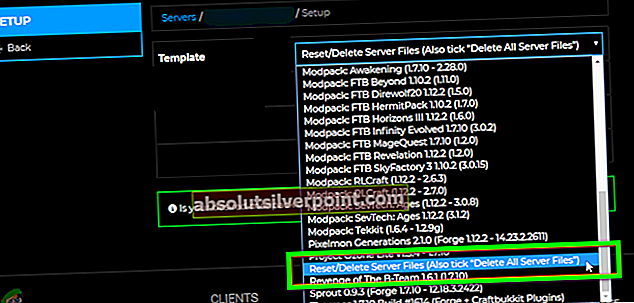
- Teraz začiarknite možnosť Odstrániť všetky súbory servera a vstúpiť tvoje heslo.
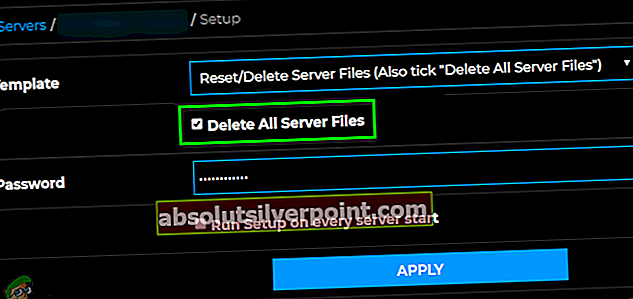
- Potom kliknite na ikonu Podať žiadosť tlačidlo.
- Teraz navigovať na hlavnú stránku ovládacieho panela servera a vyberte ikonu Typ servera pre nový server podľa vašich predstáv.
- Potom kliknite na ikonu Tlačidlo Štart na spustenie nového servera.
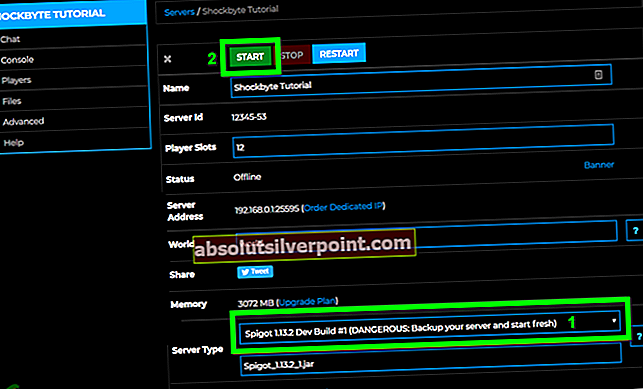
- Teraz otvorte spúšťač a dúfajme, že problém s prihlásením je vyriešený.
Ak vám nič nefungovalo, skúste používať verziu prehliadača Minecraft, kým sa problém nevyrieši.
Značky minecraft chyba